Οδηγίες για την προσθήκη στάσεων στους Χάρτες της Apple

Η εφαρμογή χαρτών Apple Maps στο iOS 16 έχει ενημερωθεί για να προσθέσει περισσότερες στάσεις για το ταξίδι σε μια συγκεκριμένη τοποθεσία.

Η εφαρμογή χαρτών Apple Maps στο iOS 16 έχει ενημερωθεί για να προσθέσει περισσότερες στάσεις για το ταξίδι σε μια συγκεκριμένη τοποθεσία. Αντίστοιχα, μπορείτε να προσθέσετε έως και 15 στάσεις στο χάρτη για το ταξίδι σας στους Χάρτες της Apple για να μας βοηθήσετε να ταξιδεύουμε πιο εύκολα. Το παρακάτω άρθρο θα σας καθοδηγήσει να προσθέσετε περισσότερες στάσεις στους Χάρτες της Apple.
Πώς να προσθέσετε πολλές στάσεις στους Χάρτες της Apple
Βήμα 1:
Ανοίγετε την εφαρμογή Apple Maps στο τηλέφωνό σας και, στη συνέχεια, εισάγετε τις λέξεις-κλειδιά της τοποθεσίας στην οποία θέλετε να μεταβείτε στο χάρτη.
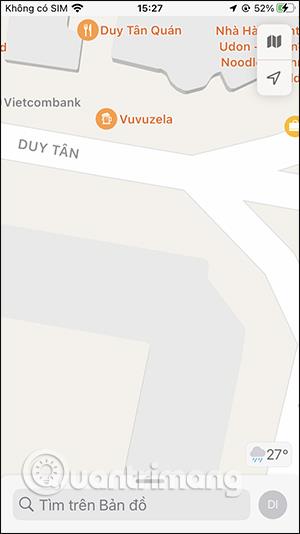

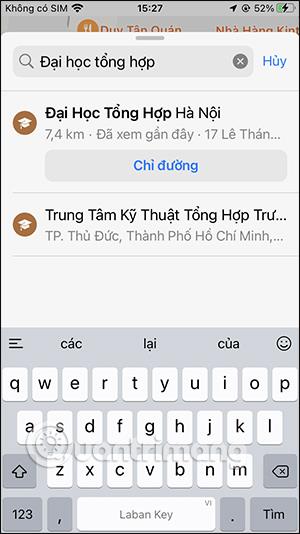
Βήμα 2:
Στη συνέχεια θα επιλέξουμε τη λειτουργία πλοήγησης με το τρέχον όχημα. Τώρα ο χρήστης θα δει τη διαδρομή από την τρέχουσα τοποθεσία σας στον προορισμό στον οποίο θέλουμε να πάμε.
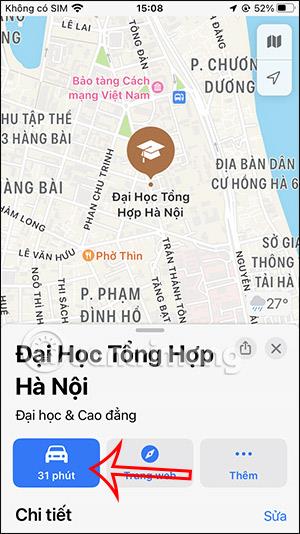
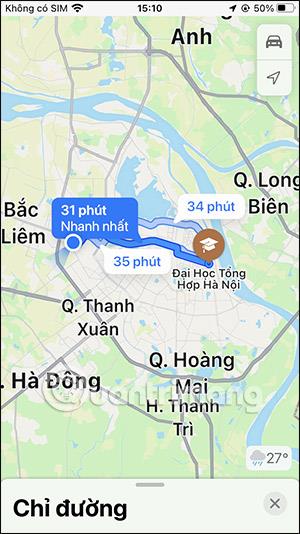
Βήμα 3:
Κάντε κλικ σε μια τοποθεσία που θέλετε να αποθηκεύσετε κατά τη διάρκεια αυτού του ταξιδιού. Στη συνέχεια κάνουμε κλικ στο κουμπί Προσθήκη στάσης . Αμέσως αυτή η τοποθεσία προστέθηκε στη λίστα Οδηγιών όπως φαίνεται παρακάτω.
Συνεχίζετε να εκτελείτε τις παραπάνω λειτουργίες για να προσθέσετε στάσεις στον χάρτη σας.
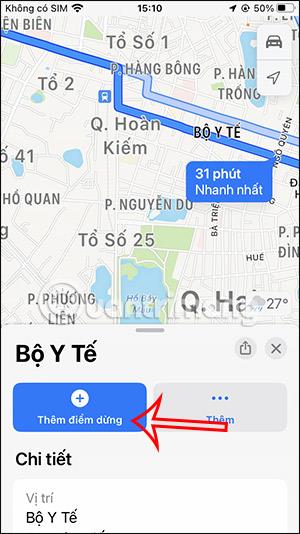
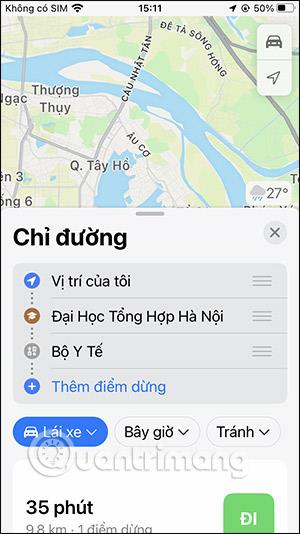
Βήμα 4:
Σε αυτήν τη λίστα στάσεων , μπορείτε να μετακινήσετε τη θέση πατώντας και κρατώντας πατημένο το εικονίδιο με τις 3 παύλες σε αυτή τη στάση και στη συνέχεια μετακινηθείτε προς τα πάνω και προς τα κάτω για να αλλάξετε τη θέση.
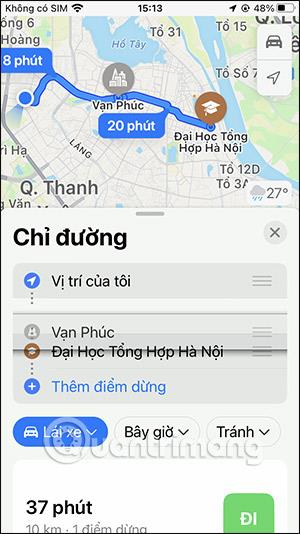
Ή μπορείτε να διαγράψετε μια στάση σύροντας τη γραμμή διακοπής προς τα αριστερά και, στη συνέχεια , κάνοντας κλικ στο Διαγραφή για να διαγράψετε τη στάση.
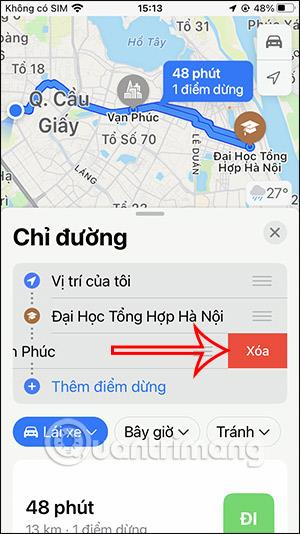
Βήμα 5:
Τώρα μπορείτε να ελέγξετε τη διαδρομή ταξιδιού πατώντας το κουμπί Μετάβαση για προεπισκόπηση.
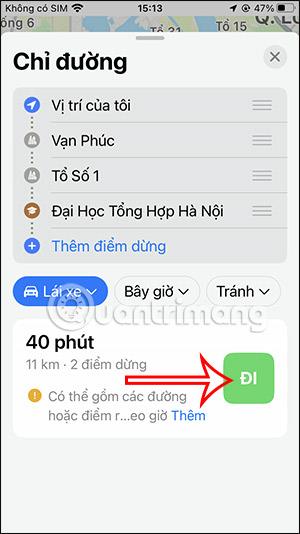
Μπορούμε να παρακολουθούμε τις λεπτομέρειες της διαδρομής στους Χάρτες της Apple με συγκεκριμένες στάσεις.
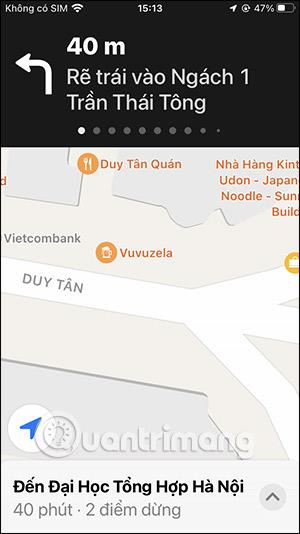
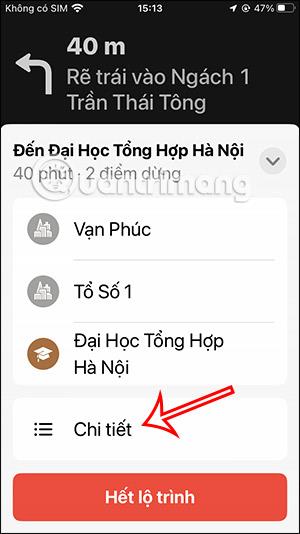
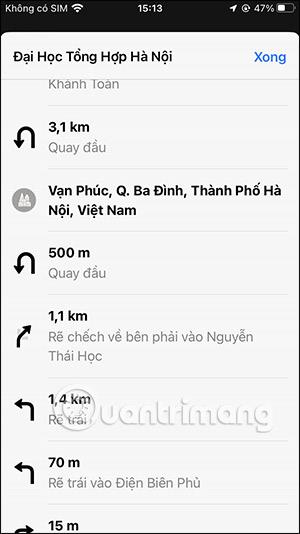
Το Sound Check είναι μια μικρή αλλά αρκετά χρήσιμη λειτουργία στα τηλέφωνα iPhone.
Η εφαρμογή Φωτογραφίες στο iPhone διαθέτει μια λειτουργία αναμνήσεων που δημιουργεί συλλογές φωτογραφιών και βίντεο με μουσική σαν ταινία.
Η Apple Music έχει μεγαλώσει εξαιρετικά από τότε που κυκλοφόρησε για πρώτη φορά το 2015. Μέχρι σήμερα, είναι η δεύτερη μεγαλύτερη πλατφόρμα ροής μουσικής επί πληρωμή στον κόσμο μετά το Spotify. Εκτός από τα μουσικά άλμπουμ, το Apple Music φιλοξενεί επίσης χιλιάδες μουσικά βίντεο, ραδιοφωνικούς σταθμούς 24/7 και πολλές άλλες υπηρεσίες.
Εάν θέλετε μουσική υπόκρουση στα βίντεό σας, ή πιο συγκεκριμένα, ηχογραφήστε το τραγούδι που παίζει ως μουσική υπόκρουση του βίντεο, υπάρχει μια εξαιρετικά εύκολη λύση.
Αν και το iPhone περιλαμβάνει μια ενσωματωμένη εφαρμογή Weather, μερικές φορές δεν παρέχει αρκετά λεπτομερή δεδομένα. Αν θέλετε να προσθέσετε κάτι, υπάρχουν πολλές επιλογές στο App Store.
Εκτός από την κοινή χρήση φωτογραφιών από άλμπουμ, οι χρήστες μπορούν να προσθέσουν φωτογραφίες σε κοινόχρηστα άλμπουμ στο iPhone. Μπορείτε να προσθέσετε αυτόματα φωτογραφίες σε κοινόχρηστα άλμπουμ χωρίς να χρειάζεται να εργαστείτε ξανά από το άλμπουμ.
Υπάρχουν δύο πιο γρήγοροι και απλοί τρόποι για να ρυθμίσετε μια αντίστροφη μέτρηση/χρονομετρητή στη συσκευή σας Apple.
Το App Store περιέχει χιλιάδες εξαιρετικές εφαρμογές που δεν έχετε δοκιμάσει ακόμα. Οι όροι κύριας αναζήτησης μπορεί να μην είναι χρήσιμοι αν θέλετε να ανακαλύψετε μοναδικές εφαρμογές και δεν είναι διασκεδαστικό να ξεκινήσετε την ατελείωτη κύλιση με τυχαίες λέξεις-κλειδιά.
Το Blur Video είναι μια εφαρμογή που θολώνει σκηνές ή οποιοδήποτε περιεχόμενο θέλετε στο τηλέφωνό σας, για να μας βοηθήσει να αποκτήσουμε την εικόνα που μας αρέσει.
Αυτό το άρθρο θα σας καθοδηγήσει πώς να εγκαταστήσετε το Google Chrome ως το προεπιλεγμένο πρόγραμμα περιήγησης στο iOS 14.









